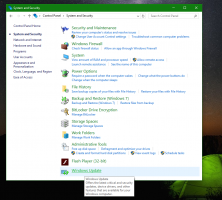Ενεργοποιήστε ή απενεργοποιήστε τον αποκλεισμό μη αξιόπιστων γραμματοσειρών στα Windows 10
Πώς να ενεργοποιήσετε ή να απενεργοποιήσετε τον αποκλεισμό μη αξιόπιστων γραμματοσειρών στα Windows 10
Τα Windows 10 έρχονται με γραμματοσειρές TrueType και γραμματοσειρές OpenType εγκατεστημένες εκτός συσκευασίας. Έχουν επεκτάσεις αρχείων TTF ή OTF. Υποστηρίζουν την κλιμάκωση και φαίνονται ευκρινείς σε σύγχρονες οθόνες. Το λειτουργικό σύστημα συνοδεύεται από μια προηγμένη δυνατότητα ασφαλείας που αποτρέπει τη φόρτωση γραμματοσειρών εκτός του φακέλου c:\Windows\Fonts, θεωρώντας τις μη αξιόπιστες. Δείτε πώς μπορείτε να ενεργοποιήσετε, να διαμορφώσετε ή να απενεργοποιήσετε αυτήν τη δυνατότητα αποκλεισμού μη αξιόπιστων γραμματοσειρών.
Διαφήμιση
Μπορεί να είστε εξοικειωμένοι με την κλασική μικροεφαρμογή του Πίνακα Ελέγχου Γραμματοσειρές, την οποία μπορείτε να χρησιμοποιήσετε για να δείτε τις γραμματοσειρές που είναι εγκατεστημένες αυτήν τη στιγμή ή για να εγκαταστήσετε ή να απεγκαταστήσετε γραμματοσειρές.
Ξεκινώντας με την έκδοση 17083, τα Windows 10 διαθέτουν α ειδική ενότητα στην εφαρμογή Ρυθμίσεις. Η νέα ενότητα, που ονομάζεται απλώς "Γραμματοσειρές", βρίσκεται στην ενότητα Εξατομίκευση.
Αντί για την κλασική μικροεφαρμογή, οι πρόσφατες εκδόσεις των Windows 10 προσφέρουν τη σελίδα Γραμματοσειρές στις Ρυθμίσεις, η οποία μπορεί να δείξει νεότερες δυνατότητες γραμματοσειρών, όπως έγχρωμες γραμματοσειρές ή μεταβλητές γραμματοσειρές. Η ανανέωση της διεπαφής χρήστη των γραμματοσειρών για την ανάδειξη των νεότερων δυνατοτήτων είχε καθυστερήσει πολύ.
Στις Ρυθμίσεις, μια ειδική σελίδα για τις ρυθμίσεις γραμματοσειρών παρέχει μια σύντομη προεπισκόπηση κάθε οικογένειας γραμματοσειρών. Οι προεπισκοπήσεις χρησιμοποιούν μια ποικιλία από ενδιαφέρουσες συμβολοσειρές που επιλέγονται για να ταιριάζουν με τις κύριες γλώσσες για τις οποίες έχει σχεδιαστεί κάθε οικογένεια γραμματοσειρών, μαζί με τις δικές σας ρυθμίσεις γλώσσας. Και αν μια γραμματοσειρά έχει ενσωματωμένες δυνατότητες πολλαπλών χρωμάτων, τότε η προεπισκόπηση θα το δείξει αυτό.
Μη αξιόπιστος αποκλεισμός γραμματοσειρών στα Windows 10
ο Μη αξιόπιστος αποκλεισμός γραμματοσειρών ασφάλεια χαρακτηριστικό στα Windows 10 εφαρμόζεται ως μια καθολική επιλογή που εμποδίζει τις εφαρμογές να φορτώνουν μη αξιόπιστες γραμματοσειρές. Όταν είναι ενεργοποιημένη, κάθε γραμματοσειρά που βρίσκεται εκτός του φακέλου C:\Windows\Fonts θεωρείται μη αξιόπιστη. Αυτή η επιλογή μπορεί να οριστεί σε μία από τις ακόλουθες τιμές: On, Off και Audit. Μπορείτε να το διαμορφώσετε με μια πολιτική ομάδας (όπου είναι διαθέσιμη) ή εφαρμόζοντας μια προσαρμογή μητρώου.
Υπάρχουν 3 τρόποι για να χρησιμοποιήσετε αυτήν τη δυνατότητα:
-
Επί. Βοηθά στη διακοπή της φόρτωσης οποιασδήποτε γραμματοσειράς που υποβάλλεται σε επεξεργασία με χρήση GDI εκτός του
%windir%/FontsΕυρετήριο. Ενεργοποιεί επίσης την καταγραφή συμβάντων. - Ελεγχος. Ενεργοποιεί την καταγραφή συμβάντων, αλλά δεν αποκλείει τη φόρτωση γραμματοσειρών, ανεξάρτητα από την τοποθεσία. Το όνομα των εφαρμογών που χρησιμοποιούν μη αξιόπιστες γραμματοσειρές εμφανίζεται στο αρχείο καταγραφής συμβάντων.
- Εξαιρέστε εφαρμογές για φόρτωση μη αξιόπιστων γραμματοσειρών. Μπορείτε να εξαιρέσετε συγκεκριμένες εφαρμογές, επιτρέποντάς τους να φορτώνουν μη αξιόπιστες γραμματοσειρές, ακόμη και όταν αυτή η δυνατότητα είναι ενεργοποιημένη. Για οδηγίες, βλ Διορθώστε εφαρμογές που έχουν προβλήματα λόγω αποκλεισμένων γραμματοσειρών.
Για να ενεργοποιήσετε τον αποκλεισμό μη αξιόπιστων γραμματοσειρών στα Windows 10,
- Ανοιξε το Εφαρμογή Επεξεργαστή Μητρώου.
- Μεταβείτε στο ακόλουθο κλειδί μητρώου.
HKEY_LOCAL_MACHINE\SOFTWARE\Policies\Microsoft\Windows NT\MitigationOptionsΔείτε πώς να μεταβείτε σε ένα κλειδί μητρώου με ένα κλικ. - Στα δεξιά, τροποποιήστε ή δημιουργήστε μια νέα τιμή συμβολοσειράς (REG_SZ). MitigationOptions_FontBocking.
- Ορίστε την τιμή του σε
1000000000000για να το ενεργοποιήσετε. - Ορίστε τα δεδομένα τιμής σε
3000000000000για να ενεργοποιήσετε τη λειτουργία ελέγχου.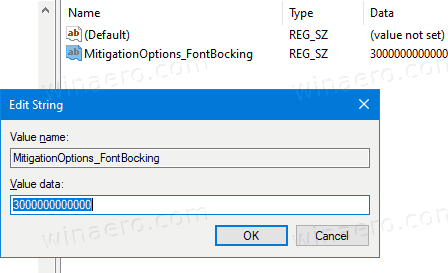
- Διαγραφή της τιμής MitigationOptions_FontBocking ή ορισμός της σε
2000000000000θα απενεργοποιήσει τη δυνατότητα. - Για να ισχύσουν οι αλλαγές που έγιναν από το Registry tweak, πρέπει Επανεκκινήστε τα Windows 10.
Τελείωσες. Για να εξοικονομήσετε χρόνο, μπορείτε να πραγματοποιήσετε λήψη των παρακάτω έτοιμα προς χρήση αρχείων μητρώου:
Λήψη Αρχείων Μητρώου
Εάν χρησιμοποιείτε Windows 10 Pro, Enterprise ή Education έκδοση, μπορείτε να χρησιμοποιήσετε την εφαρμογή Local Group Policy Editor για να διαμορφώσετε τις επιλογές που αναφέρονται παραπάνω με ένα GUI. Εδώ είναι πώς.
Ενεργοποιήστε ή απενεργοποιήστε τον αποκλεισμό μη αξιόπιστων γραμματοσειρών με την πολιτική ομάδας
- Τύπος Νίκη + R πληκτρολογήστε μαζί στο πληκτρολόγιό σας και πληκτρολογήστε:
gpedit.msc. Πατήστε Enter.
- Θα ανοίξει το πρόγραμμα επεξεργασίας πολιτικής ομάδας.
- Παω σε
Computer Configuration\Administrative Templates\System\Mitigation Options.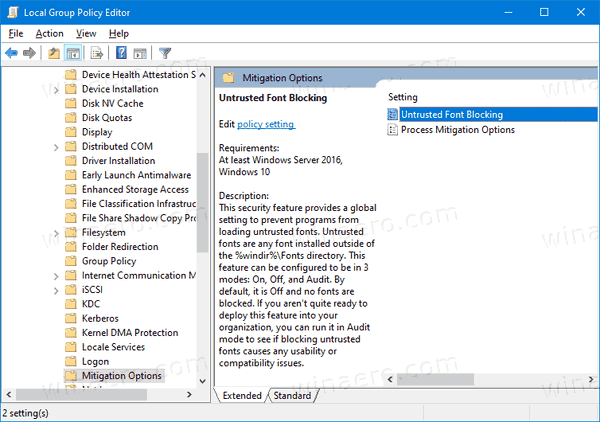
- Ενεργοποιήστε την επιλογή πολιτικής
Μη αξιόπιστος αποκλεισμός γραμματοσειρών.
- Κάντε κλικ σε μία από τις ακόλουθες Επιλογές Migitation:
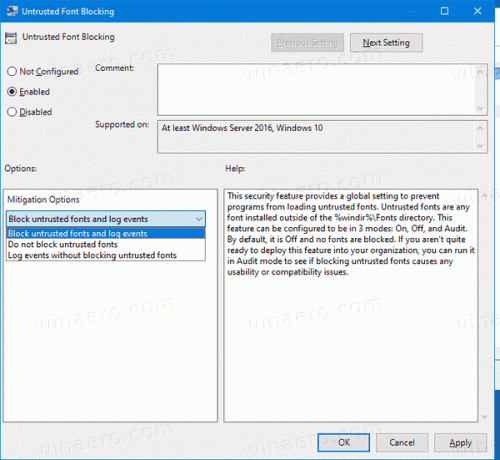
- Αποκλεισμός μη αξιόπιστων γραμματοσειρών και καταγραφής συμβάντων. Ενεργοποιεί τη δυνατότητα, αποκλείοντας μη αξιόπιστες γραμματοσειρές και καταγράφει τις προσπάθειες εγκατάστασης στο αρχείο καταγραφής συμβάντων.
- Μην αποκλείετε μη αξιόπιστες γραμματοσειρές. Ενεργοποιεί τη δυνατότητα, αλλά δεν αποκλείει τις μη αξιόπιστες γραμματοσειρές ούτε καταγράφει τις προσπάθειες εγκατάστασης στο αρχείο καταγραφής συμβάντων.
- Καταγραφή συμβάντων χωρίς αποκλεισμό μη αξιόπιστων γραμματοσειρών. Ενεργοποιεί τη δυνατότητα, καταγράφει προσπάθειες εγκατάστασης στο αρχείο καταγραφής συμβάντων, αλλά δεν αποκλείει μη αξιόπιστες γραμματοσειρές.
- Κάντε κλικ στο OK και επανεκκινήστε τα Windows 10.
Τέλος, μπορείτε να διαμορφώσετε τη δυνατότητα χωρίς να συμπεριλάβετε την πολιτική ομάδας. Υπάρχει ένα άλλο tweak μητρώου που μπορείτε να εφαρμόσετε.
Διαμόρφωση του αποκλεισμού μη αξιόπιστων γραμματοσειρών χωρίς τη χρήση της πολιτικής ομάδας.
- Ανοίξτε τον Επεξεργαστή Μητρώου (regedit.exe) και μεταβείτε στο ακόλουθο δευτερεύον κλειδί μητρώου:
HKEY_LOCAL_MACHINE\SYSTEM\CurrentControlSet\Control\Session Manager\Kernel\ - Αν το
Επιλογές ΜετριασμούΗ τιμή δεν υπάρχει, κάντε δεξί κλικ και προσθέστε μια νέαQWORD (64-bit)τιμή που ονομάζεταιΕπιλογές Μετριασμού. - Ενημερώστε το Δεδομένα αξίας απο Επιλογές Μετριασμού αξία και βεβαιωθείτε ότι διατηρείτε την υπάρχουσα αξία σας, όπως η σημαντική σημείωση παρακάτω:
- Για να ενεργοποιήσετε αυτήν τη δυνατότητα. Τύπος 1000000000000.
- Για να απενεργοποιήσετε αυτήν τη δυνατότητα. Τύπος 2000000000000.
- Για έλεγχο με αυτήν τη δυνατότητα. Τύπος 3000000000000.
Σπουδαίος Το υπάρχον σου Επιλογές Μετριασμού Οι τιμές θα πρέπει να αποθηκευτούν κατά την ενημέρωσή σας. Για παράδειγμα, εάν η τρέχουσα τιμή είναι 1000, η ενημερωμένη τιμή θα πρέπει να είναι 1000000001000.
- Κάντε επανεκκίνηση του υπολογιστή σας.
Αυτό είναι.
Σχετικά Άρθρα:
- Δημιουργία αντιγράφων ασφαλείας και επαναφορά ρυθμίσεων γραμματοσειράς στα Windows 10
- Διαγραφή και απεγκατάσταση γραμματοσειράς στα Windows 10
- Πώς να δημιουργήσετε ξανά την προσωρινή μνήμη γραμματοσειρών στα Windows 10
- Αλλάξτε τις ρυθμίσεις γραμματοσειράς ClearType στα Windows 10
- Πώς να εγκαταστήσετε γραμματοσειρές στα Windows 10
- Πώς να εγκαταστήσετε γραμματοσειρές από το Microsoft Store στα Windows 10
- Πώς να κρύψετε μια γραμματοσειρά στα Windows 10
- Απόκρυψη γραμματοσειράς με βάση τις ρυθμίσεις γλώσσας στα Windows 10
- Επαναφέρετε τις προεπιλεγμένες ρυθμίσεις γραμματοσειράς στα Windows 10